Es gibt unzählige Optionen für Android-Datenwiederherstellungssoftware, sodass es schwierig ist, festzustellen, welche wirklich zuverlässig und sicher sind. Aiseesoft FoneLab Android Data Recovery ist ein solches Programm, das viele Benutzer ausprobiert haben. Wird es jedoch seinen Ansprüchen an eine effektive Datenwiederherstellung gerecht? Sind die anderen Funktionen und Spezifikationen so beeindruckend wie beworben? Der beste Weg, dies herauszufinden, besteht darin, es auszuprobieren.
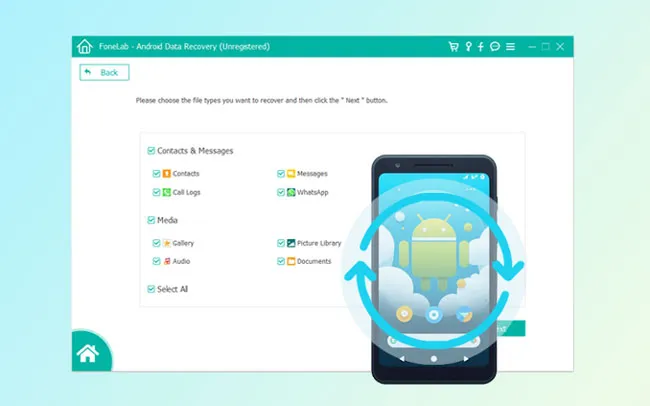
Teil 1: Was ist Aiseesoft FoneLab Android Data Recovery?
Aiseesoft FoneLab Android Data Recovery ist eine Desktop-Anwendung, mit der Benutzer gelöschte und verlorene Daten aus dem internen und externen Speicherplatz von Androind wiederherstellen können. Es kann gelöschte SMS, Kontakte, Anrufprotokolle, Dokumente, Fotos, Musik, Videos und WhatsApp-Chats wiederherstellen. Im Allgemeinen kann es bei der Wiederherstellung gelöschter Dateien von gerooteten Android-Geräten deutlich besser funktionieren.
Hauptfunktionen von FoneLab Android Data Recovery
* Gelöschte Daten von Android-Geräten und SD-Karten wiederherstellen.
* Extrahieren Sie Daten von defekten Android-Geräten.
* Android-Daten auf einem PC sichern und wiederherstellen.
* Alle Daten nach Kategorie anzeigen.
* Kompatibel mit Android 4.0 und höher, einschließlich Android 15.
Laden Sie Aiseesoft FoneLab Android Data Recovery herunter.
Preise
* 1-Monats-Lizenz für 6 Geräte auf 1 PC: 19,90 $.
* 1 lebenslange Lizenz für 6 Geräte auf 1 PC: 49,96 $.
* 1 Business-Lizenz für 6 Geräte auf 3 PCs: 79,00 $.
Teil 2: Wie hoch ist die Leistung von FoneLab Android Data Recovery?
Erkennen und erkennen Sie ein Android-Gerät
Aiseesoft FoneLab Android Data Recovery kann Ihr Android-Gerät schnell erkennen, wenn Sie es an Ihren PC anschließen. Sie werden aufgefordert, auf „Zulassen“ zu klicken und „USB-Debugging“ auf Ihrem Android-Gerät zu aktivieren.
Sobald dies erledigt ist, erkennt es Ihr Mobilgerät und zeigt alle Dateitypen auf der Benutzeroberfläche an, sodass Sie den Inhalt auswählen können, den Sie wiederherstellen möchten. Anschließend werden Sie vom Programm aufgefordert, die FoneGo-App auf Ihrem Android-Telefon oder -Tablet zum Scannen von Daten zu autorisieren.
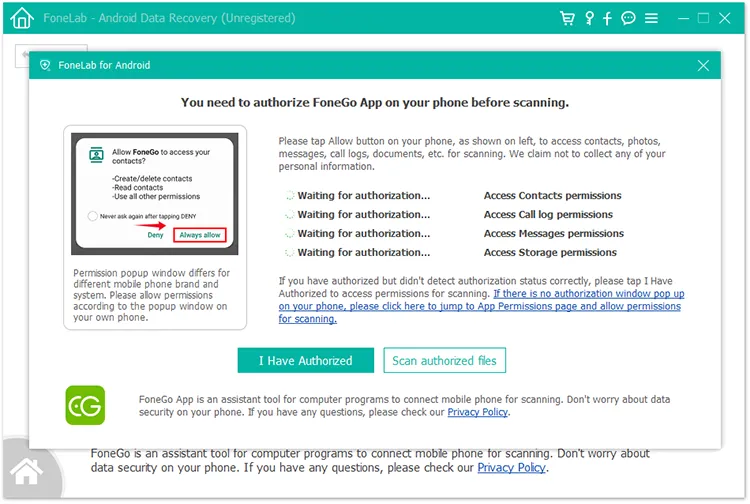
Wenn Sie Ihr Telefon drahtlos mit Ihrem PC verbinden möchten, können Sie die WLAN-Verbindung wählen. FoneLab Android Data Recovery bietet drei Modi der drahtlosen Verbindung: Erkennung, PIN-Code und QR-Code. Sie müssen jedoch auf Ihrem Android-Telefon und Ihrem Computer dasselbe Netzwerk verwenden. Wenn nicht, können Sie die Verbindung nicht ohne USB-Kabel herstellen.
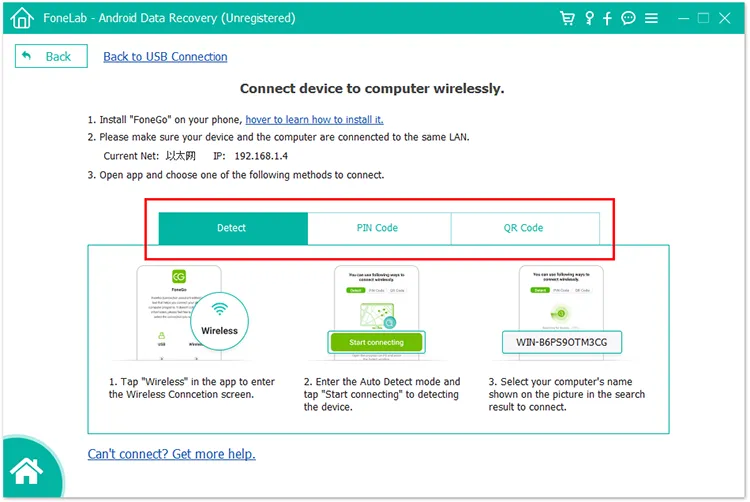
Stellen Sie Daten von einem Android-Telefon oder -Tablet wieder her
In unseren Tests kostete Aiseesoft FoneLab Android Data Recovery 3 Minuten, um 10,8 GB der Android-Daten im Standard-Scanmodus zu scannen, der Standardeinstellung. Darüber hinaus kann der Deep Scan-Modus erst gestartet werden, nachdem ein Standardscan abgeschlossen ist. Dies dauert zwar länger, kann aber mehr gelöschte Daten wiederherstellen.
Wenn Sie Deep Scan verwenden, müssen Sie Ihr Android-Gerät rooten. Das Rooten ist einfach, da Sie eine Root-Anleitung erhalten, sodass Sie der Anleitung zum Rooten Ihres Geräts folgen können. Wenn Ihr Gerät jedoch nicht gerootet ist, sind die gelöschten Dateien schwer zu finden.
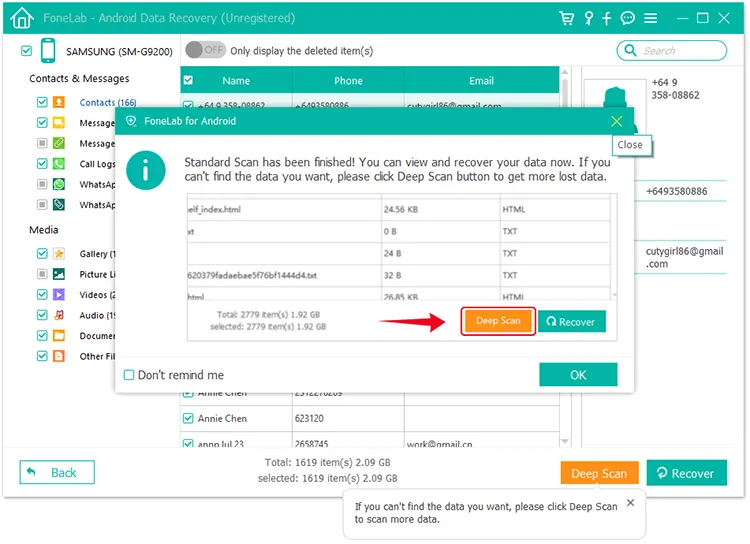
Hinweis: Sie können dieser vollständigen Anleitung folgen, um diese Android-Datenwiederherstellungssoftware Schritt für Schritt zu verwenden.
Extrahieren Sie Daten von einem kaputten Android-Telefon
Aiseesoft FoneLab für Android bietet eine Wiederherstellungsfunktion für defekte Android-Geräte. Auch wenn der Bildschirm eines Android-Telefons oder -Tablets schwarz ist, einfriert oder abgestürzt ist, kann Ihnen die Software dabei helfen, die Daten vom Gerät zu extrahieren. Aufgrund steigender Sicherheitsstandards wurde diese Funktion jedoch auf vielen Android-Geräten eingestellt. Derzeit unterstützt die defekte Android-Datenextraktionsfunktion Samsung Galaxy S4/S5/S6, Note 3/4/5 und Tab Pro 10.1.
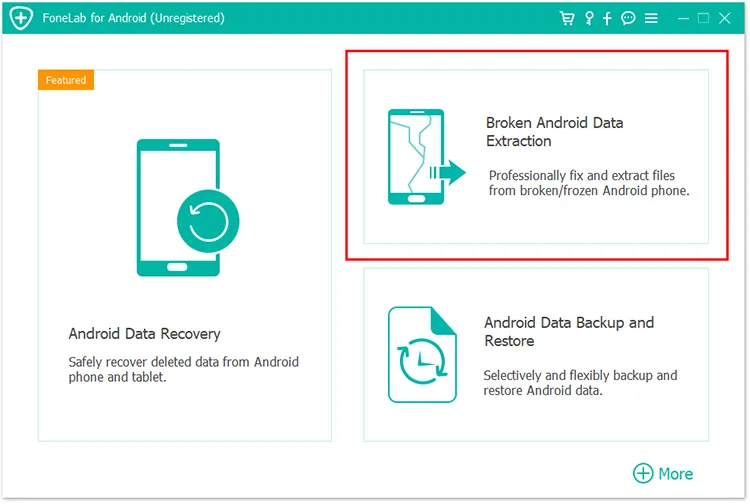
Android-Daten auf einem PC sichern und wiederherstellen
Aiseesoft FoneLab für Android kann Android-Daten mit einem Klick sichern und wiederherstellen. Es kann Kontakte, Nachrichten, Anrufprotokolle, Galeriefotos, Videos, Audiodateien und Dokumente auf einem Computer sichern. Darüber hinaus ermöglicht Ihnen die Software, Ihre Sicherungsdateien durch die Festlegung eines Passworts zu verschlüsseln.
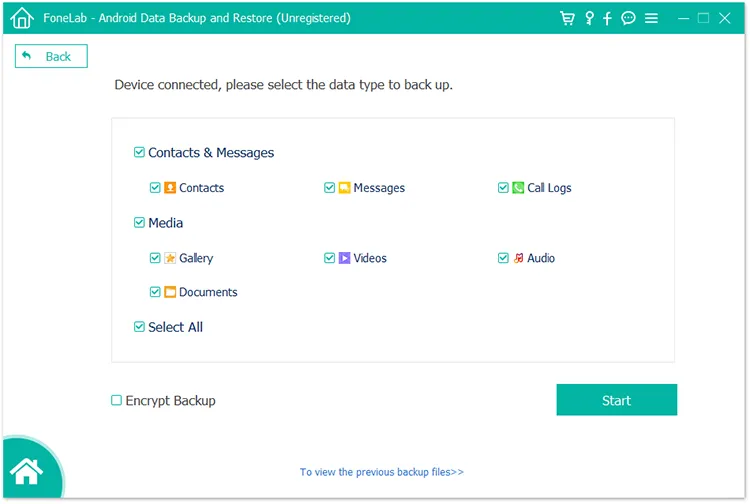
Mit der Wiederherstellungsfunktion können Sie Ihre Sicherungsdaten auf Ihrem PC anzeigen. Sie können Ihr Backup auch selektiv auf jedem Android-Gerät wiederherstellen oder bestimmte Dateien auf Ihrem Computer speichern.
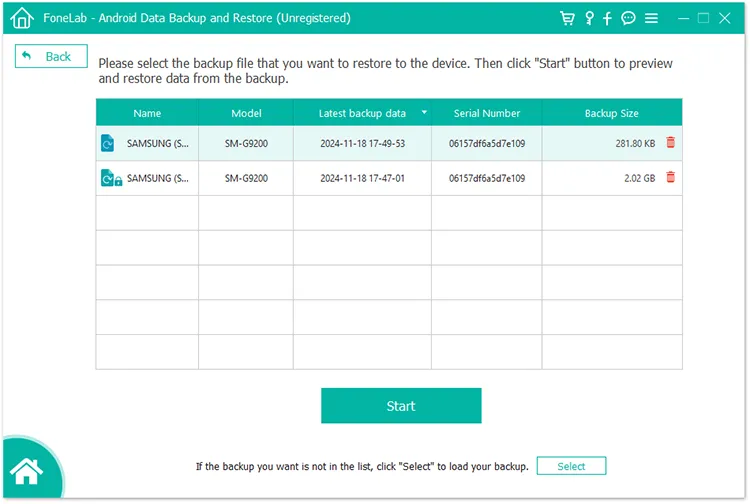
Teil 3: Was macht es gut?
+ Stellen Sie eine Root-Anleitung und ein Tool bereit, mit denen Benutzer ihre Android-Geräte mühelos rooten können.
+ Der Deep Scan-Modus kann gelöschte Daten aus dem internen Android-Speicher finden.
+ Scannen Sie Android-Daten schnell.
+ Unterscheiden Sie zwischen gelöschten und vorhandenen Dateien anhand der Farbe.
+ Unterstützt Sicherung und Wiederherstellung mit einem Klick.
+ Backup-Daten verschlüsseln.
+ Vorschau der Sicherungsdaten vor der Wiederherstellung.
+ Die Datenvorschau- und Sicherungsfunktionen sind kostenlos nutzbar.
Teil 4: Was könnte verbessert werden?
- Der Standard-Scanmodus findet gelöschte Dateien nur schwer.
- Der Deep Scan-Modus erfordert Rooting.
- Manchmal kann die Software ein gerootetes Android-Gerät nicht erkennen.
- Die Funktion zur Datenextraktion von defekten Android-Geräten ist veraltet.
- Daten von einer SD-Karte können nur dann wiederhergestellt werden, wenn die Karte auf einem Android-Gerät installiert ist.
Teil 5: FQAs zu Aiseesoft FoneLab Android Data Recovery
F1: Ist Aiseesoft FoneLab Android Data Recovery die beste unter allen Android-Datenwiederherstellungs-Apps?
Aiseesoft FoneLab Android Data Recovery ist sicherlich eine der besseren verfügbaren Optionen, aber ob es die beste ist, hängt von Ihren spezifischen Anforderungen, der Gerätekompatibilität und Ihrem Budget ab. Sie können es mit anderen Android-Datenwiederherstellungstools vergleichen und prüfen, welches Ihren Anforderungen am besten entspricht.
F2: Wie kann ich ein zuverlässiges Android-Datenwiederherstellungsprogramm auswählen?
- Stellen Sie sicher, dass das Programm die Marke und das Modell Ihres Android-Geräts unterstützt.
- Suchen Sie nach einem Programm, das Daten aus verschiedenen Situationen wiederherstellen kann. Wenn die Software Ihre Situation nicht unterstützt, wählen Sie sie bitte nicht aus.
- Prüfen Sie, ob die Benutzeroberfläche des Programms benutzerfreundlich ist. Sie können es herunterladen und ausprobieren, bevor Sie es kaufen.
- Stellen Sie sicher, dass die Software Ihre gelöschten Dateien finden kann, wenn Sie sie nicht registriert haben. Im Allgemeinen ermöglicht ein Wiederherstellungsprogramm Benutzern die Vorschau gelöschter Fotos und anderer Mediendateien. Auch wenn der detaillierte Inhalt gelöschter Kontakte, Anrufprotokolle und Nachrichten nicht in der Vorschau angezeigt werden kann, können Sie wissen, wie viele Kontakte oder Nachrichten wiederhergestellt wurden.
Abschluss
Aiseesoft FoneLab Android Data Recovery ist in der Tat eine nützliche Datenwiederherstellung für Android-Telefone und -Tablets. Wenn Sie Ihre gelöschten Daten von Ihrem Android-Handy oder Ihrer SD-Karte wiederherstellen möchten, können Sie die Software herunterladen und die Testversion verwenden.





























































